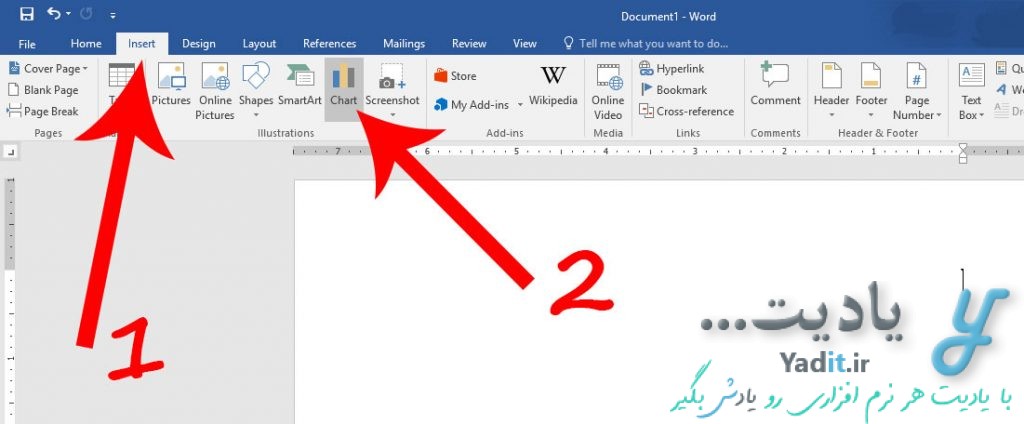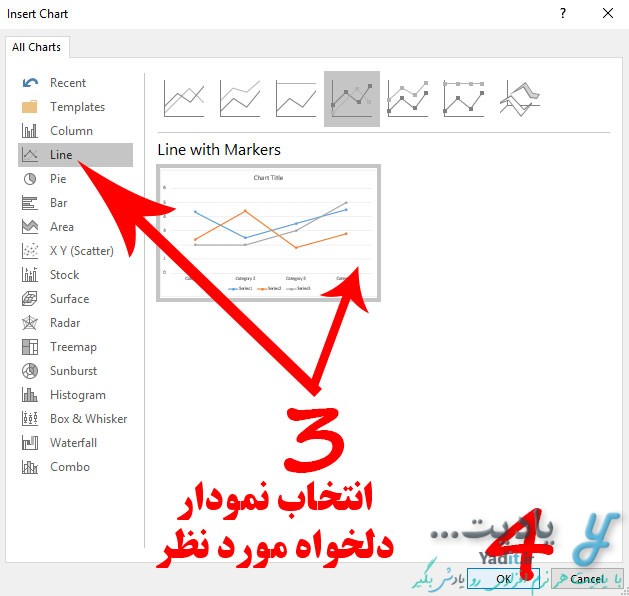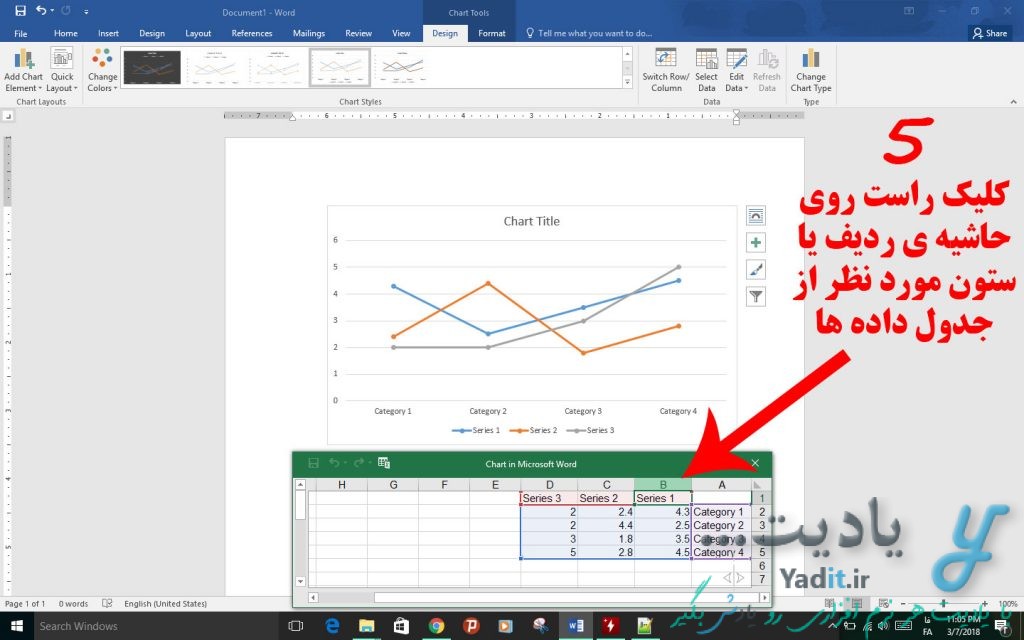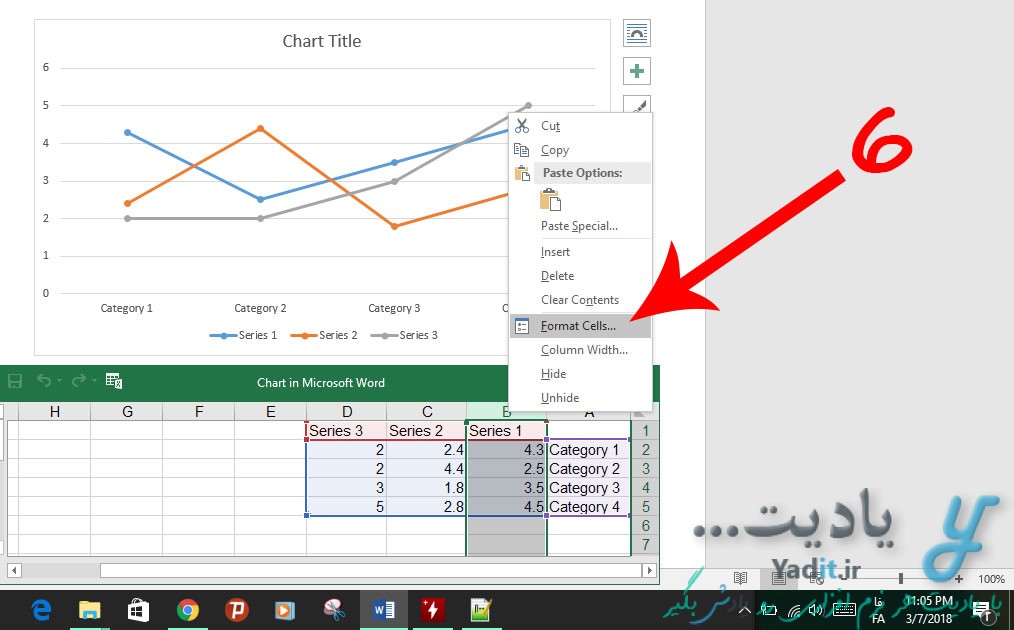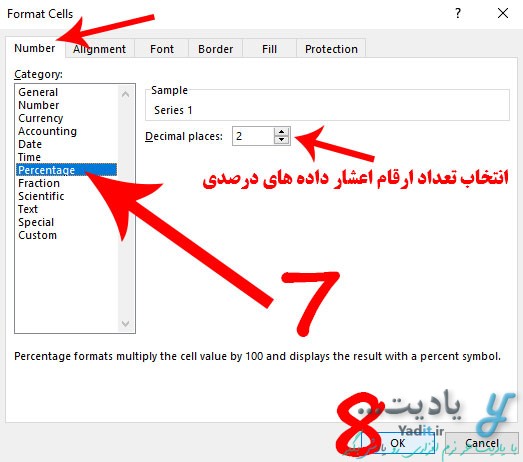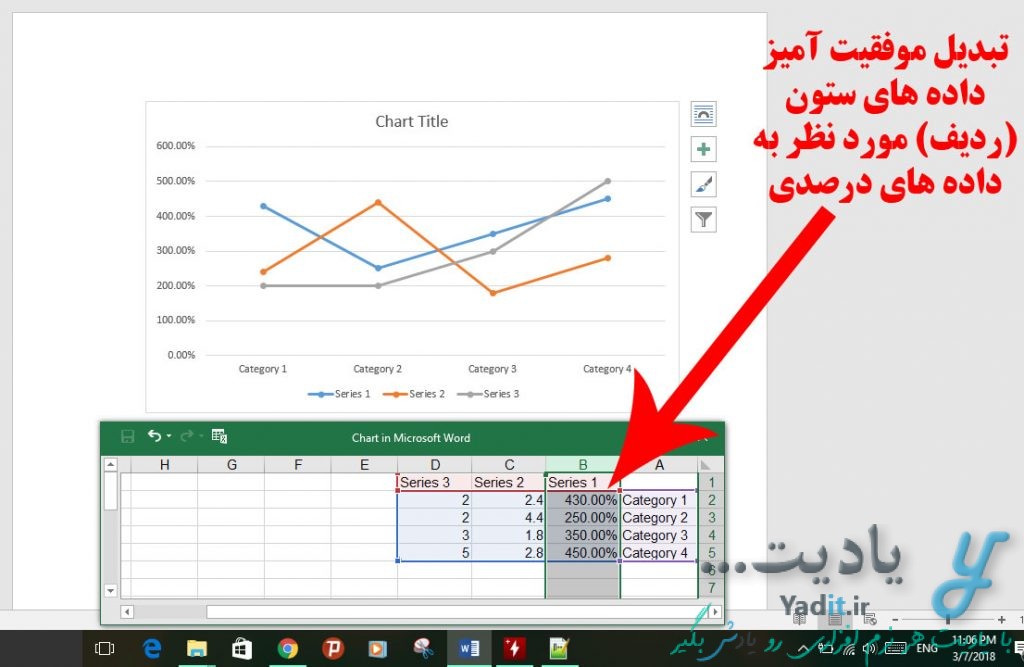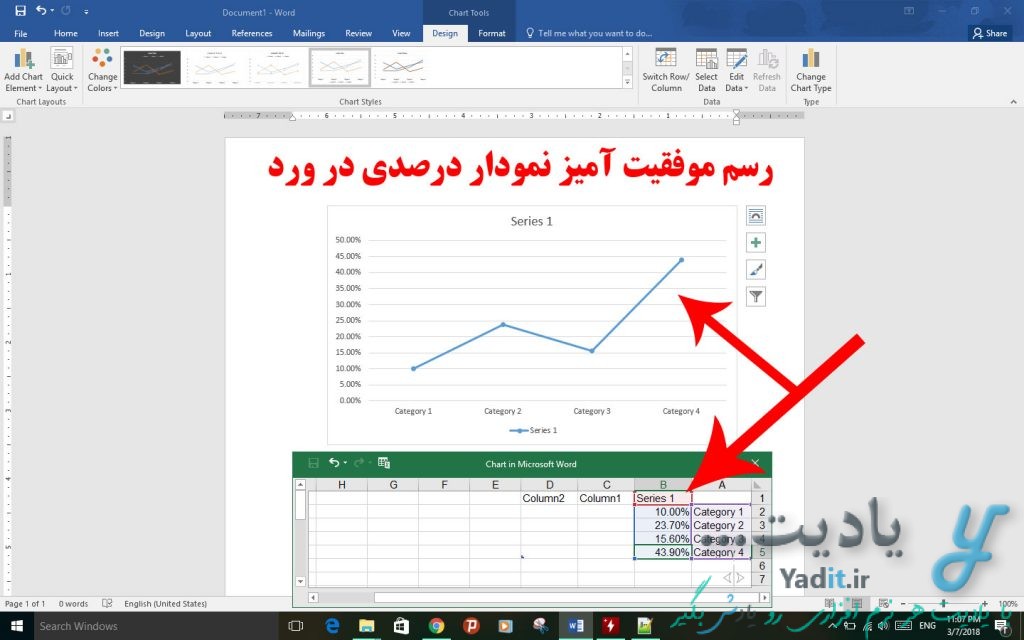در مطالب گذشته ی یادیت روش رسم نمودار در یک سند ورد را آموزش دادیم.
واضح است که هر یک از محورهای یک نمودار شامل اعدادی به عنوان داده ها هستند که در نهایت منحنی یا شکل مورد نظر را ایجاد می کنند.
ساده ترین نوع داده ای که می توان در یک نمودار استفاده کرد، همان داده های اصلی مسئله به صورت اعداد معمولی است.
اما گاهی اوقات کاربران نیاز پیدا می کنند که این اعداد را به صورت درصدی در نمودار خود وارد نمایند. موضوع ادامه ی این مطلب از یادیت، آموزش رسم نمودار درصدی در ورد (Word) می باشد.
با ما همراه باشید…
آموزش روش رسم نمودار درصدی در ورد (Word):
انتخاب و رسم نمودار مورد نظر در ورد:
برای این منظور ابتدا از زبانه های بالای نرم افزار ورد روی Insert کلیک کنید و سپس گزینه ی Chart را انتخاب نمایید.
حالا از طریق نوار سمت چپ پنجره ی باز شده، نوع نمودار مورد نظر خود را انتخاب و روی آن کلیک نمایید.
پس از آن از بخش سمت راست همان پنجره، شکل نهایی نمودار مورد نظرتان را انتخاب کرده و روی OK کلیک نمایید.
مشاهده می کنید که طرح اولیه نمودار به همراه یک جدول کوچک اکسل به منظور وارد کردن داده های جدول، برای شما باز می شود.
همان طور که می بینید داده های این قسمت به شکل اعداد معمولی هستند. اما اگر بخواهید نوع این داده ها را به داده های درصدی تبدیل کنید به شکل زیر عمل کنید.
روش تبدیل داده های ردیف ها و ستون های جدول داده های نمودار مورد نظر به داده های درصدی:
اگر می خواهید نوع داده های یکی از ردیف های جدول داده ها را به درصد تبدیل کنید روی شماره ی مربوط به آن ردیف در حاشیه سمت راست جدول و در صورتی که می خواهید نوع داده های یکی از ستون های جدول داده ها را به درصد تبدیل کنید روی حرف انگلیسی مربوط به آن ستون در حاشیه بالای جدول کلیک راست کنید.
به عنوان مثال ما می خواهید داده های مربوط به ستون دوم جدول داده های خود را به داده های درصدی تبدیل کنیم. پس روی ستون B کلیک راست می کنیم.
البته اگر می خواهید داده های چند ستون یا چند ردیف را به داده های درصدی تبدیل کنید کافیست، ستون ها یا ردیف های مورد نظر خود را از طریق حاشیه های جدول انتخاب کنید و روی یکی از آن ها کلیک راست نمایید.
پس از کلیک راست، از منوی باز شده گزینه ی Format Cells را انتخاب نمایید.
حالا در پنجره ی جدید، از زبانه ی Number و بخش Category گزینه ی Percentage را انتخاب نمایید تا داده های مربوط به ستون یا ردیف های انتخاب شده به داده های درصدی تبدیل شوند.
البته از طریق قسمت Category، می توانید به جای داده های درصدی، نوع داده های خود را گزینه های دیگری مانند متنی (Text)، تاریخ (Date)، زمان (Time) و … انتخاب نمایید.
گزینه ی مهم دیگری که در سمت راست این پنجره وجود دارد، گزینه ی Decimal places می باشد. هر عددی که در کادر مربوط به این قسمت وارد کنید، نشان دهنده ی تعداد ارقام اعشار نمایش داده شده برای داده های درصدی شما است.
در نهایت پس از انجام تنظیمات بیان شده، برای اعمال تغییرات، روی OK کلیک نمایید.
پایان موفقیت آمیز رسم نمودار درصدی در ورد (Word):
همان طور که مشاهده می کنید نوع داده های شما به داده های درصدی تبدیل شده اند و وجود علامت درصد در کنار عدد موجود در سلول مربوطه، بیانگر همین موضوع است.
حالا می توانید به راحتی داده های مورد نظر خود را در جدول وارد کنید تا به نمودار مورد نظرتان دست یابید.
در پایان پیشنهاد می کنیم به مطلب آموزش روش ویرایش نمودار رسم شده در ورد نیز سر بزنید…